尝试登录 Snapchat 帐户时却收到错误消息和 C14A 代码?该平台的服务器可能会宕机,从而导致各处出现登录问题。此问题还有其他原因。我们将向您展示如何修复 Apple iPhone 或 Android 手机上的 Snapchat 中可能导致此错误的项目。
您无法登录您的 Snapchat 帐户 的其他原因包括您的应用存在小问题、您的 VPN 无法与该应用正常配合、您的应用缓存有故障、您使用的应用版本过时,以及更多。
检查 Snapchat 是否已关闭
当您无法登录 Snapchat 帐户时,首先要检查该平台的服务器是否已关闭。 Snapchat 的服务器可能遇到中断,破坏应用程序的各种功能 。
您可以使用下探测器 之类的网站来检查 Snapchat 是否已关闭。如果该网站告诉您 Snapchat 确实遇到了问题,您别无选择,只能等待该公司解决问题并恢复服务。
退出并重新启动手机上的 Snapchat
如果您还没有这样做,请关闭并重新打开手机上的 Snapchat 应用,可能会解决您的应用程序问题 。您的应用可能存在小故障,您可以通过退出并重新打开应用来解决这些问题。
在 Android 上
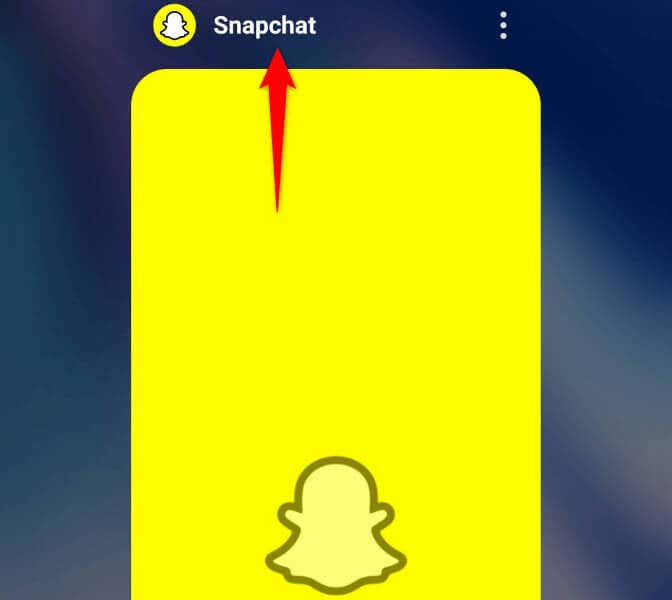
在 iPhone 上
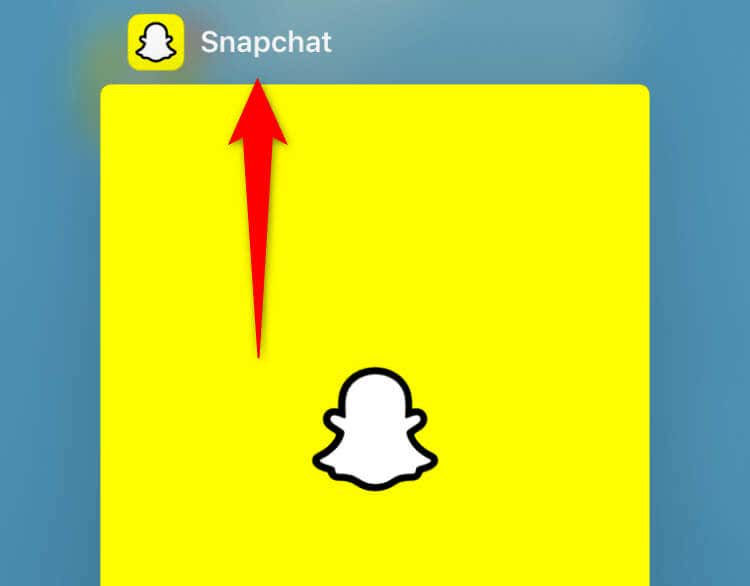
通过重新启动 iPhone 或 Android 手机解决 Snapchat 登录问题
有时,问题不在于您的应用,而在于您的手机。您的 iPhone 或 Android 设备可能存在小故障,导致 Snapchat 显示 C14A 错误代码。在这种情况下,您可以尝试在重新启动手机 之前解决您的问题。.
在 Android 上
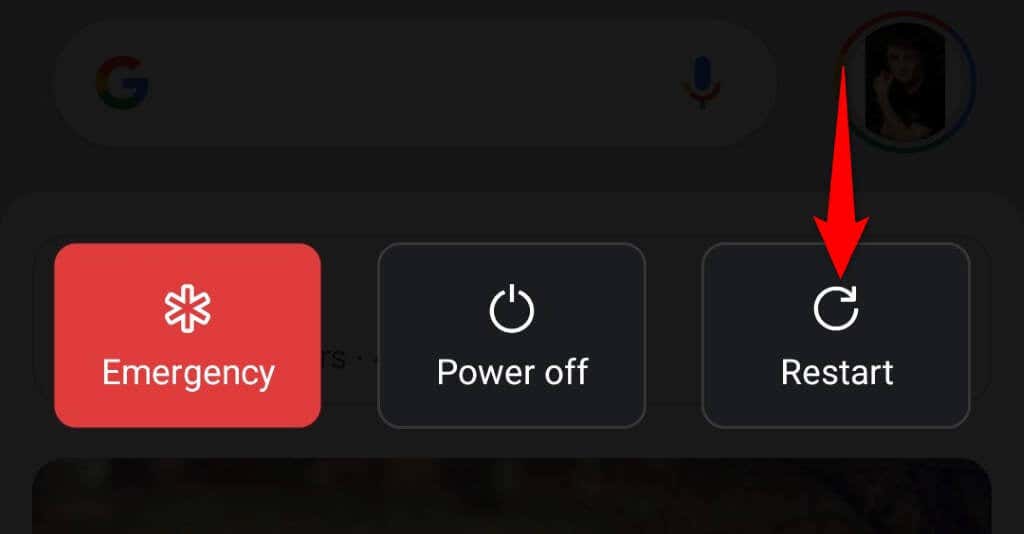
在 iPhone 上
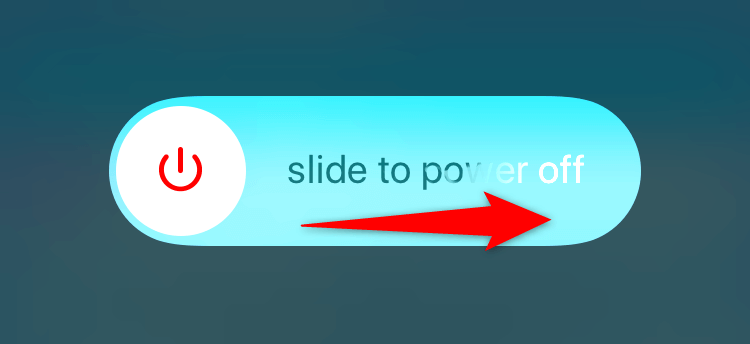
关闭 VPN 以解决 Snapchat 错误代码 C14A
当您在使用 Snapchat 等支持互联网的应用时遇到问题时,请关闭您的 VPN 服务,看看是否可以解决您的问题。有时,VPN 应用程序与您的互联网应用程序不兼容,导致您的应用程序无法运行。
您可以通过启动应用程序并禁用服务选项来关闭你的VPN 。然后,打开 Snapchat并尝试登录您的帐户。
如果您成功登录 Snapchat 帐户,则您的 VPN 就是罪魁祸首。在这种情况下,请在 VPN 中选择一个新位置或获取新的 VPN 。
清除 Snapchat 应用缓存
几乎所有应用程序都会在您的手机上创建并存储缓存文件,以增强您的应用程序使用体验。可能是 Snapchat 的缓存文件已损坏 ,导致应用程序出现 C14A 错误。
在这种情况下,清除应用程序的缓存文件 ,您的问题就会得到解决。执行此操作时,您不会丢失消息或其他帐户数据。请注意,清除应用程序的缓存只能在 Android 手机上进行。
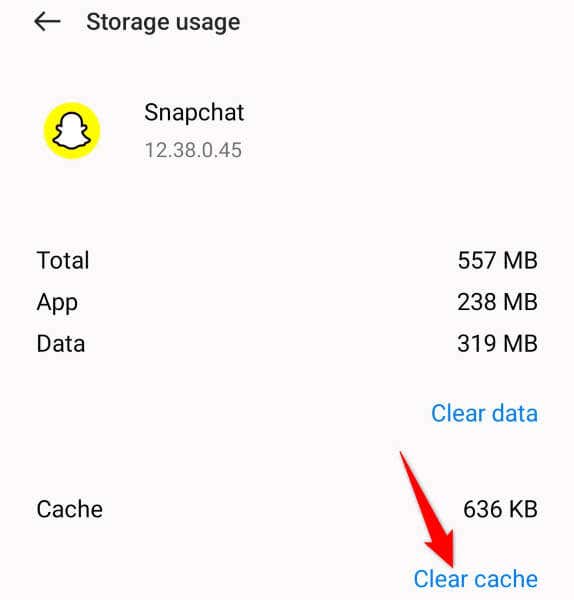
通过更新您的应用来修复 Snapchat 支持代码 C14A.
您收到 C14A 错误的一个可能原因是您的 Snapchat 应用版本已过时。较旧的应用版本通常会导致许多问题,解决这些问题的一种方法是 将您的应用程序更新到最新版本 。
在 Android 上
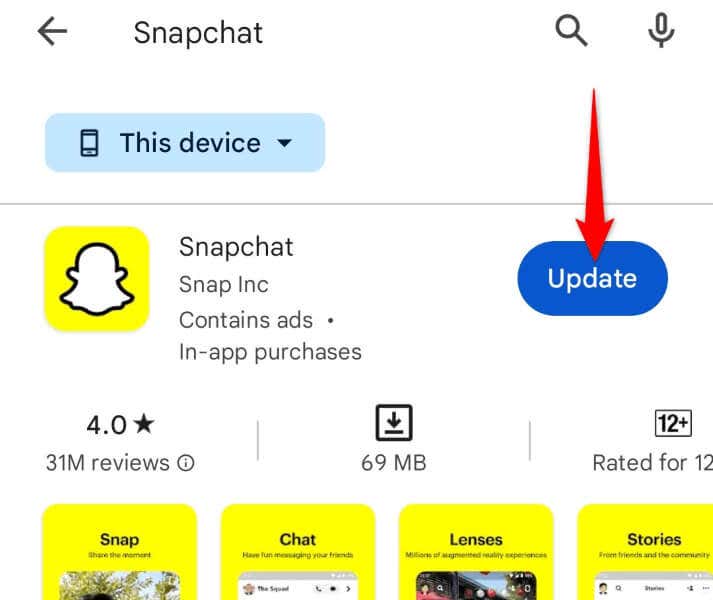
在 iPhone 上
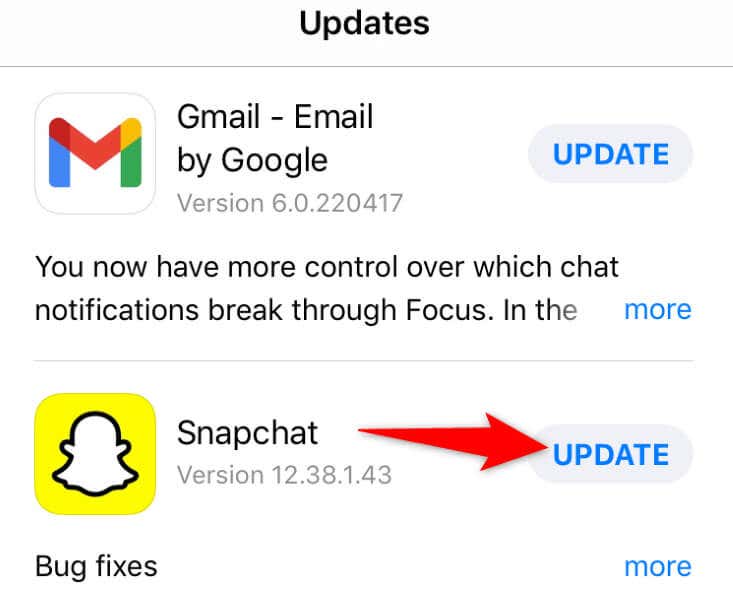
卸载并重新安装 Snapchat
如果您在尝试登录 Snapchat 帐户时仍然遇到 C14A 错误,重新安装您的应用程序 可能会解决您的问题。这是因为您的应用本身可能有问题,导致您无法访问您的帐户。
在 Android 上
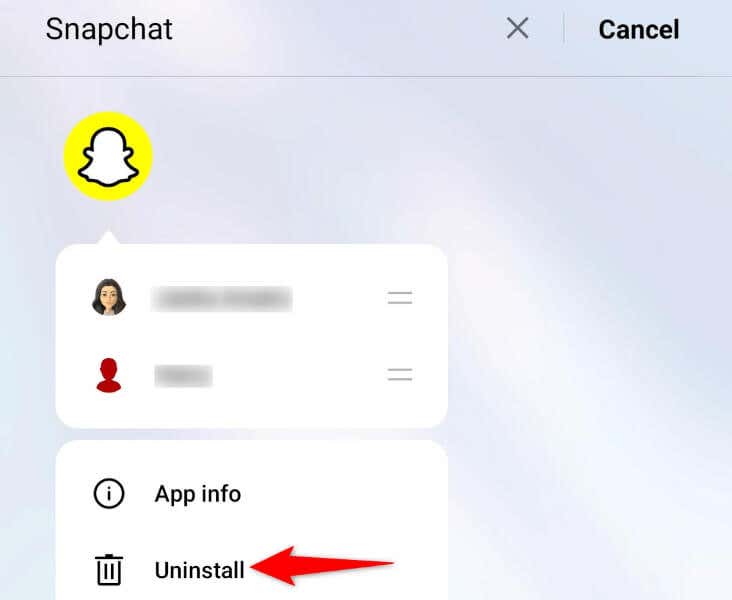
在 iPhone 上
联系 Snapchat 支持
如果上述方法未能解决您的问题,最后的办法是联系 Snapchat 的支持团队。问题可能不在您这边,而在 Snapchat 那边,公司的支持团队可以帮助您解决这个问题。
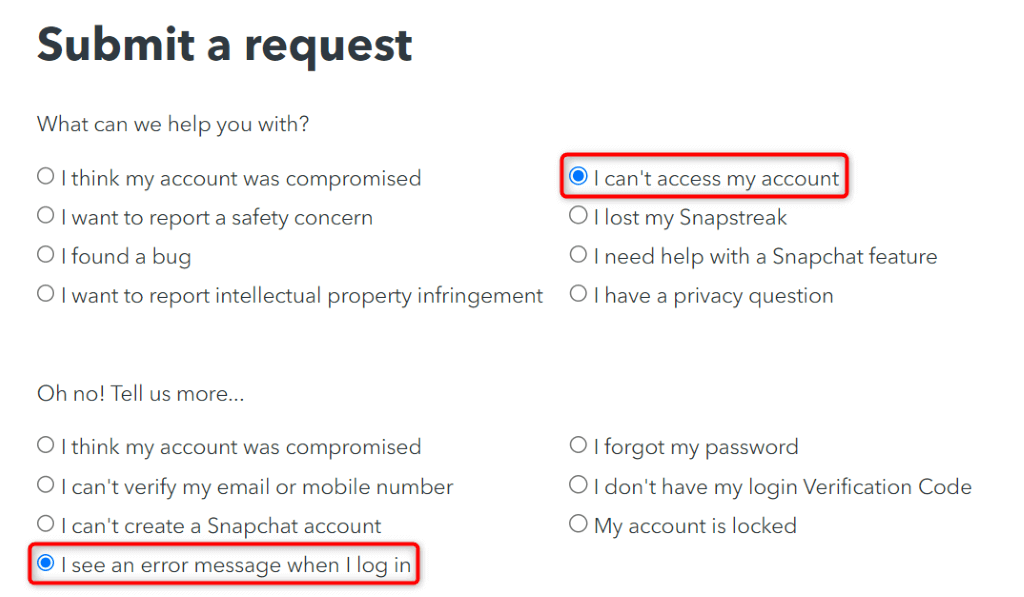
绕过 C14A 错误并成功登录您的 Snapchat 帐户
Snapchat 的登录错误 C14A 会阻止您访问您的帐户并使用该应用的各种功能。如上所述,出现此错误的原因有多种。幸运的是,您可以使用上述方法解决问题并成功登录您的帐户。
解决登录问题后,您可以在手机上开始发送 GIF 、Snapchat 和消息。
.